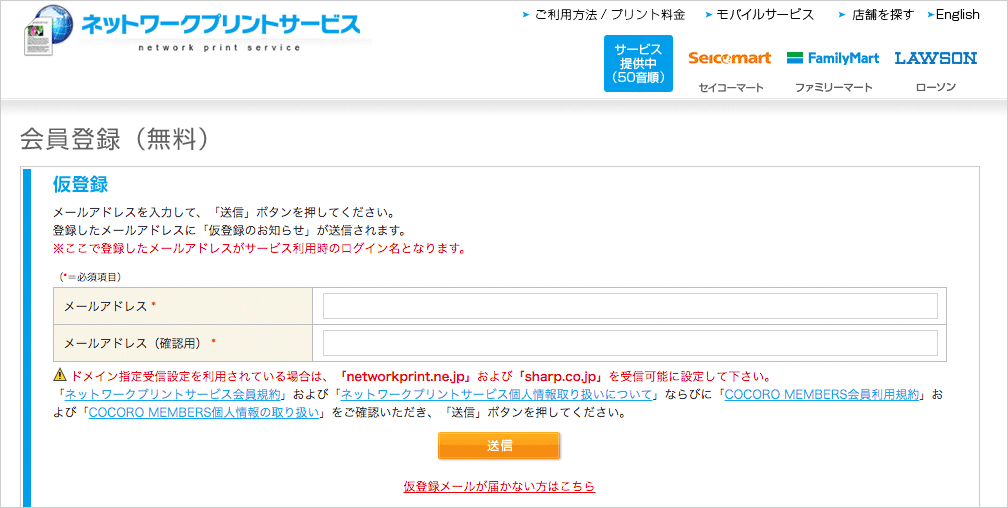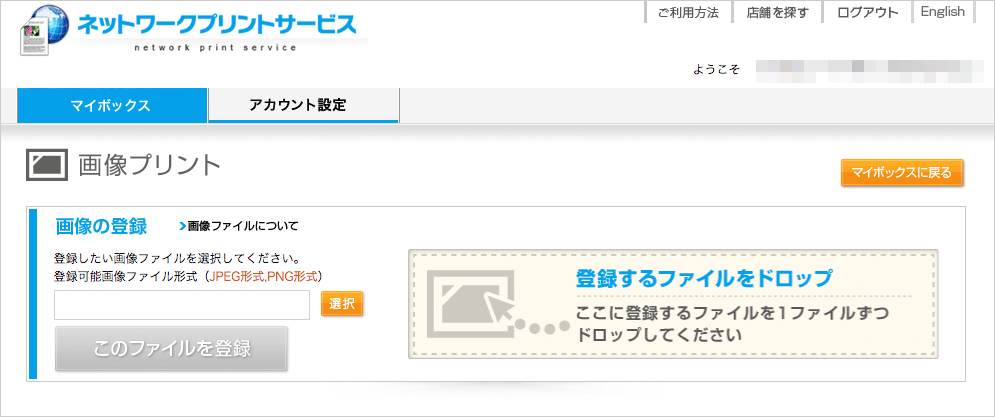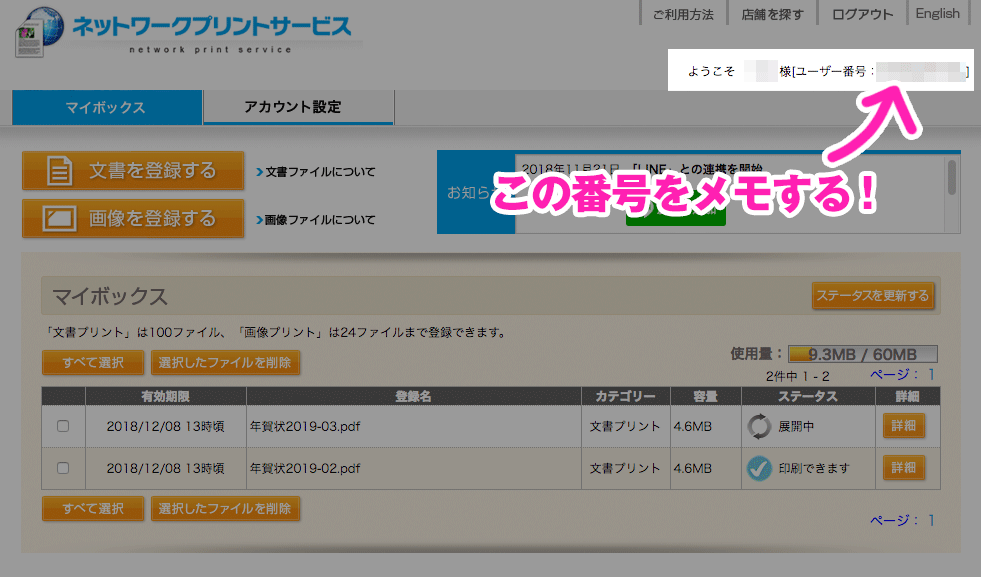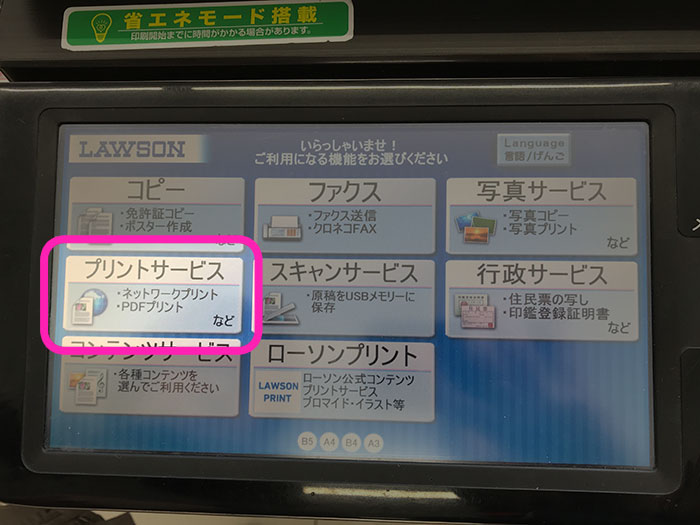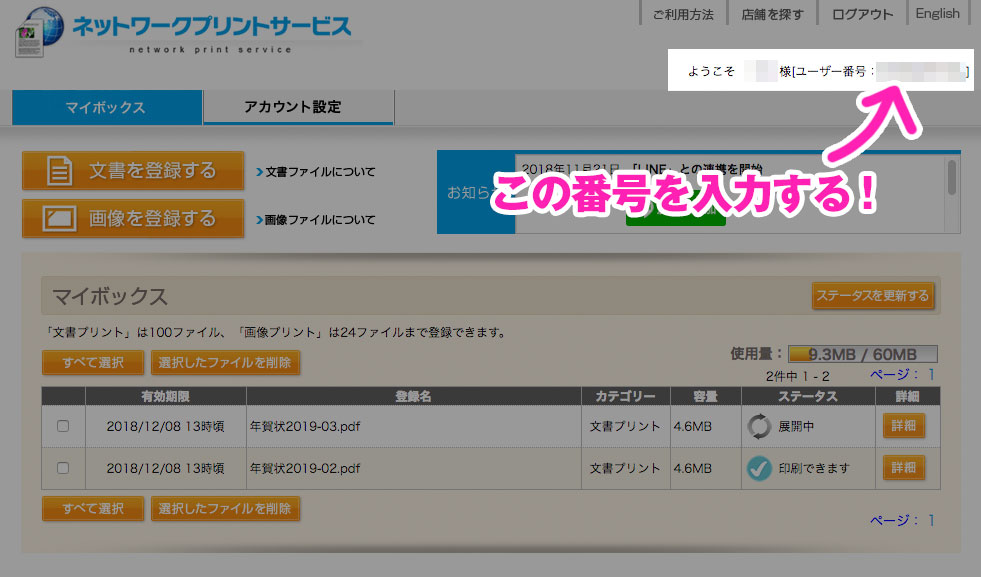自宅で仕事をしているフリーランスの私です。
実はウチにはプリンターがありません。
スポンサードリンク
プリンターは必要ないという結論
仕事をするにあたって、プリンターは必須と思っていたのですが、よくよく考えるとあまり使う機会がありません。
仕事はほとんどがWeb関連だし、請求書はPDFもしくはオンライン郵送サービスを使うので、思った以上にプリンターを使う必要がないことに気が付きました。
プリンターはインクの手入れが面倒だし(今はインクが目詰まりなんかはしないのかな?)、置いておく場所も必要。
というわけで、無理して揃えなくても良いかなとという結論に至りました。
それでも、たまーにプリンターが必要になることがあります。
そんなときには、コンビニのオンラインプリントを使っています。
これが地味に便利なのです。
便利なポイントはこんな感じ。
・オンラインでデータ転送
・手ぶらでOK
・1枚60円
めったに使わないプリンターの維持費や設置場所を考えると、全然お得。
コンビニ自体を専用プリンターとして使うイメージですね。
本記事では、コンビニでプリントする流れをご紹介します。
そもそもコンビニのネットワークプリントとは?
コンビニに設置してあるマルチコピー機を使ってプリントする方法です。
具体的には「自宅からプリントしたいデータをアップロードして、コンビニのマルチコピー機からログインしてプリントする」という手順です。
USB端末などは必要ないので手ぶらでOK。
僕はジョギングのついでにプリントしに行くことが多いので、手ぶらOKはとても助かります。
コンビニで利用できるネットワークプリント
コンビニによって、使うサービスが異なります。
セイコーマート・ファミマ・ローソン:「ネットワークプリントサービス」
セブンイレブン:「netprint」
セブンイレブンだけ違うサービスです。
ここだけ注意してください。
逆に言うと、セイコーマート・ファミマ・ローソンでは共通のファイルを使うことが可能です。
大まかな流れ
1)家のPCからデータをアップロード
2)ログイン番号をメモる
3)コンビニに行き、マルチコピー端末でログイン&プリント
カンタンですね!
手順
それでは具体的な手順をご紹介。
僕はファミマとローソンをよく使うので、「ネットワークプリントサービス」での手順をご紹介します。
PCでの操作
1)会員登録
2)ログイン
3)データのアップロード
4)ユーザー番号をメモ
コンビニへ移動。
コンビニでの操作

1)コンビニ端末で、プリントサービス→ネットワークプリントを選択
2)PCの5)でメモした番号でログイン(メールアドレス&パスワードでもログイン可)
3)出てきたリストからプリントしたいファイルを選択
4)お金を入れて、部数を選択してプリント
スポンサードリンク
意外なメリット
これ、全国どこからでも使えるのもメリットなのです。
一度、僕が住んでいる福岡からプリント用のデータをアップロードして、東京出張中の奥様に東京でプリントしてもらったこともありました。
ユーザー番号だけ(メールアドレス&パスワードではなく)でログインできるので、意外と便利です。
おわりに
意外と便利なコンビニのネットワークプリント、一度使うと「ああこんなもんか」と拍子抜けするほど簡単です。
年に数回しか使わないものであれば、自宅にプリンターを用意しないのも手だと思います!
この記事も読まれています